jpg pdf 변환 초간단 프로그램&사이트
jpg pdf 변환은 업무 중 필요한 경우가 종종 있다.
워드, 엑셀, ppt 등의 문서 파일은 저장 시 바로 pdf로 변환하여 저장이 가능하다.
하지만 jpg pdf 변환은 별도 사이트나 프로그램이 필요하다.
오늘은 사이트와 프로그램 활용 방식 2가지로 정말 간단하게 jpg pdf 변환을 해보겠다.
1. jpg pdf 변환 사이트 활용
jpg pdf 변환을 가장 빠르고 쉽게 할 수 있도록 해주는 사이트.
바로 smallpdf 사이트이다.
Smallpdf.com - PDF와 관련한 모든 문제를 해결해 주는 무료 솔루션
Smallpdf - 모든 PDF 파일을 아주 쉽게 변환, 또는 편집이 가능하게 해줍니다. 뿐만 아니라, 모든 PDF 관련 문제를 저희 웹사이트에서 해결할 수 있습니다. 그리고,,,네, 맞습니다. 무료입니다!
smallpdf.com
먼저 위 URL로 접속한다.
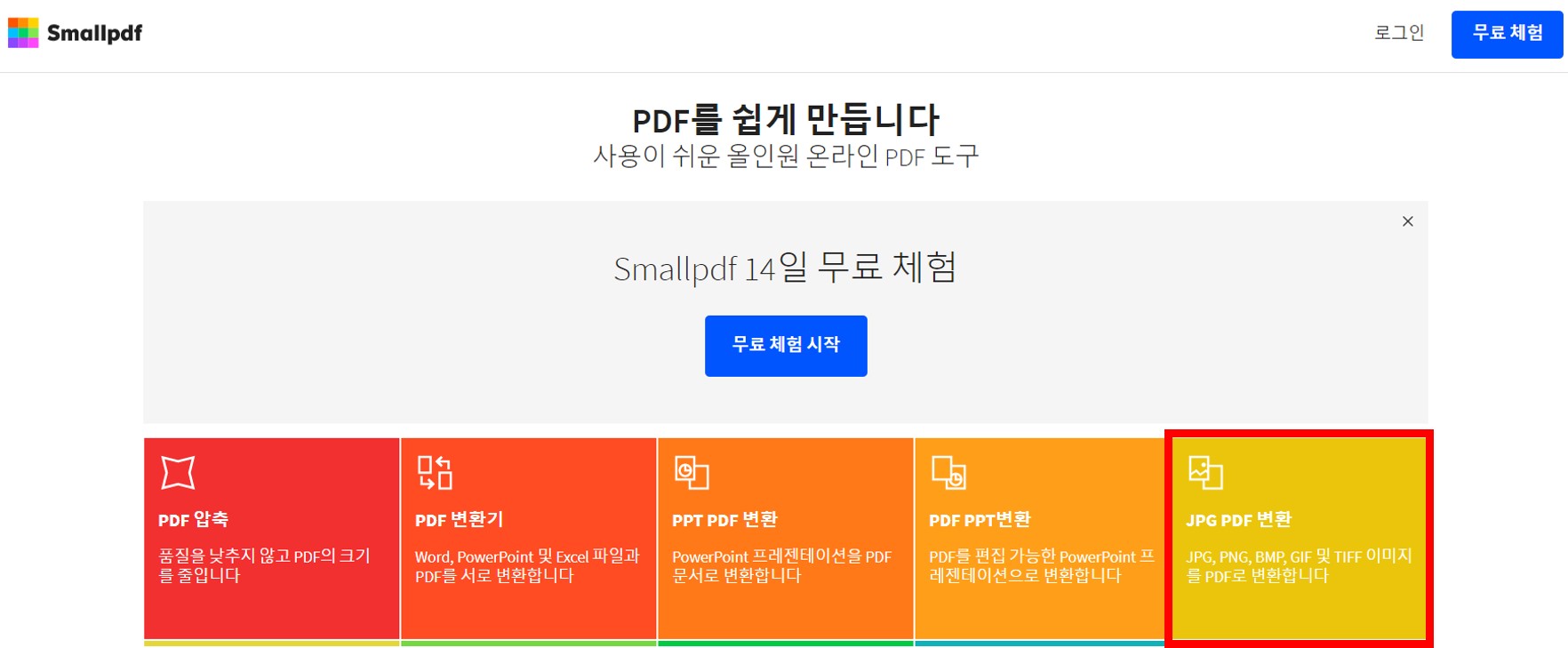
jpg pdf 변환 영역을 클릭한다.
jpg pdf 변환 뿐만아니라 png, bmp, gif, tiff 이미지 등 다양한 이미지 형식을 pdf로 변환할 수 있다.
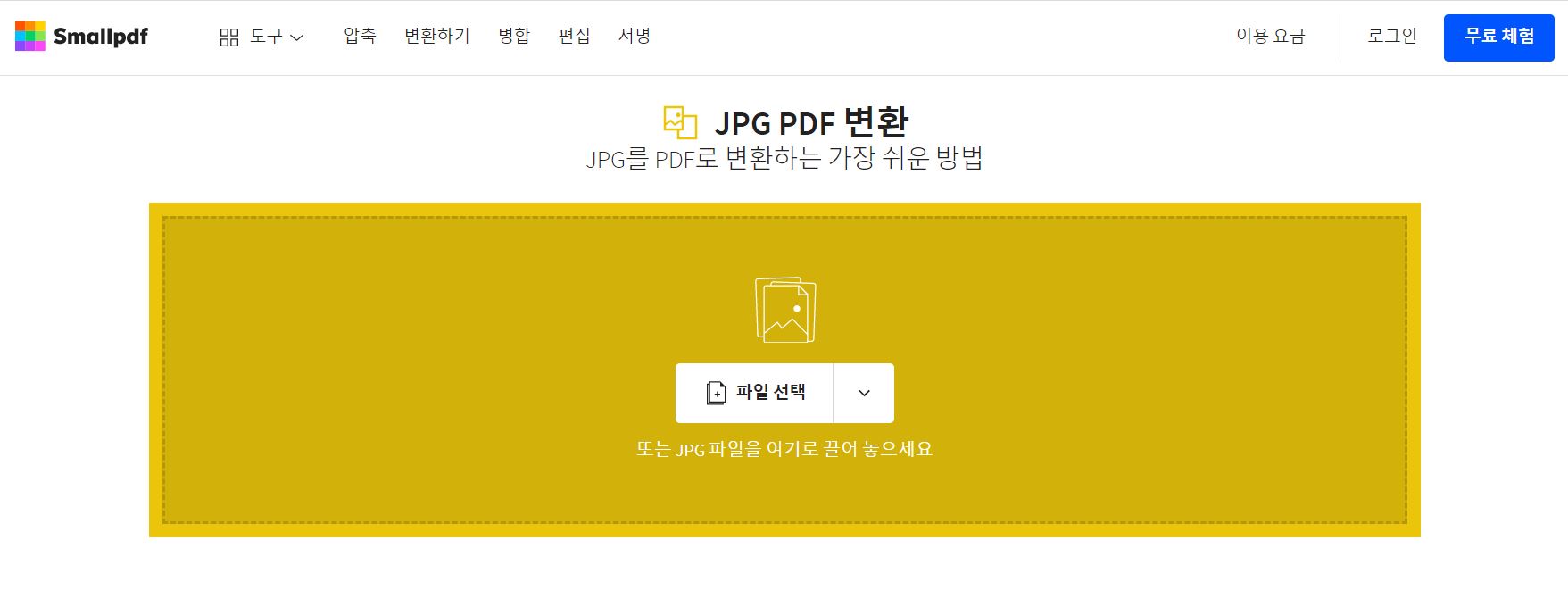
클릭하여 위와 같은 창이 나온다.
파일선택을 눌러 pdf로 변환할 jpg 파일을 불러오거나 jpg 파일을 위 화면 위로 끌어온다.
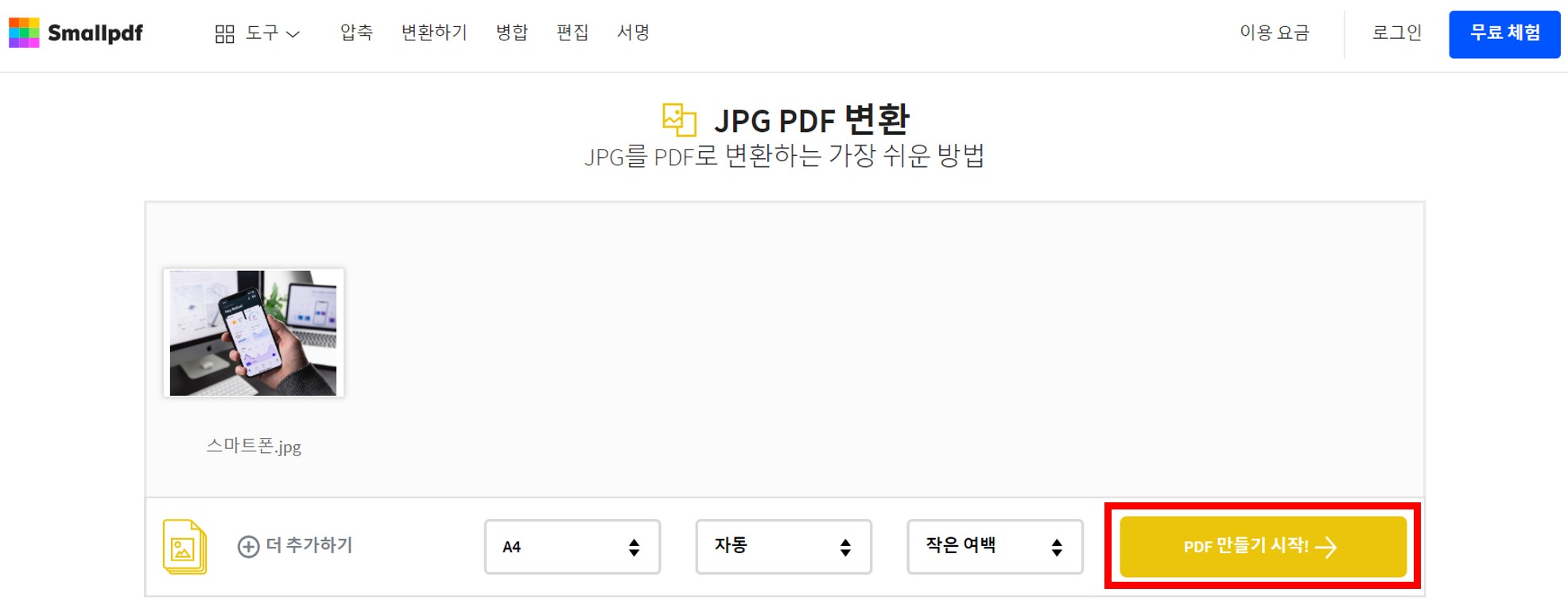
jpg 파일을 업로드한 뒤 [PDF 만들기 시작!] 버튼을 클릭한다.
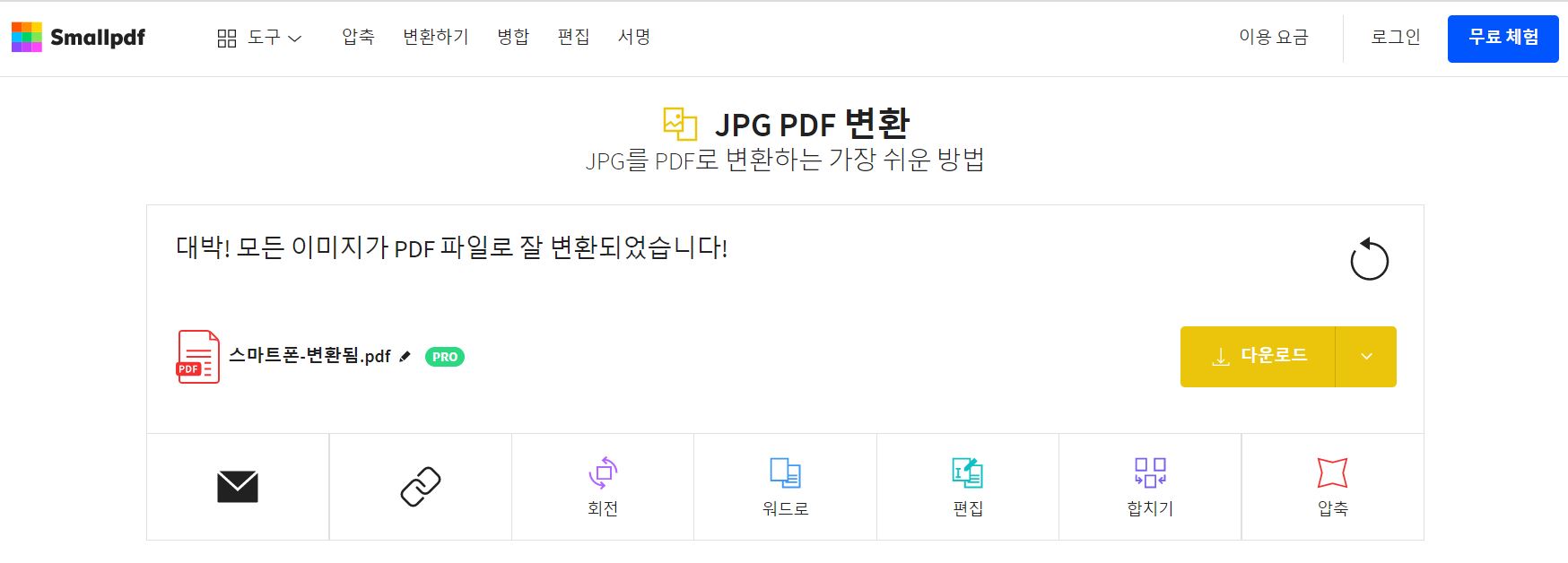
이렇게 하면 정말 간단하게 jpg pdf 변환 과정이 모두 끝난다.
smallpdf 사이트를 활용하면 이처럼 jpg pdf 변환이 굉장히 쉽다.
다만, 1시간에 2개까지만 무료로 가능하다는 단점이 있다. 일반적인 상황이라면 1시간 2개면 충분하겠지만 경우에 따라 많은 jpg 파일을 pdf로 변환하는 상황도 있을 것이다.
이럴 땐 프로그램을 사용해보자
2. jpg pdf 변환 프로그램
jpg pdf 변환을 간단하게 만들어줄 프로그램은 바로 nPDF이다.
https://software.naver.com/software/summary.nhn?softwareId=GWS_000158
nPDF
프린터,인쇄 내용을 PDF로 변환하는 프로그램
software.naver.com
네이버 소프트웨어에서 다운로드할 수 있다.
위 URL로 접속하여 무료로 다운로드 받아보자.
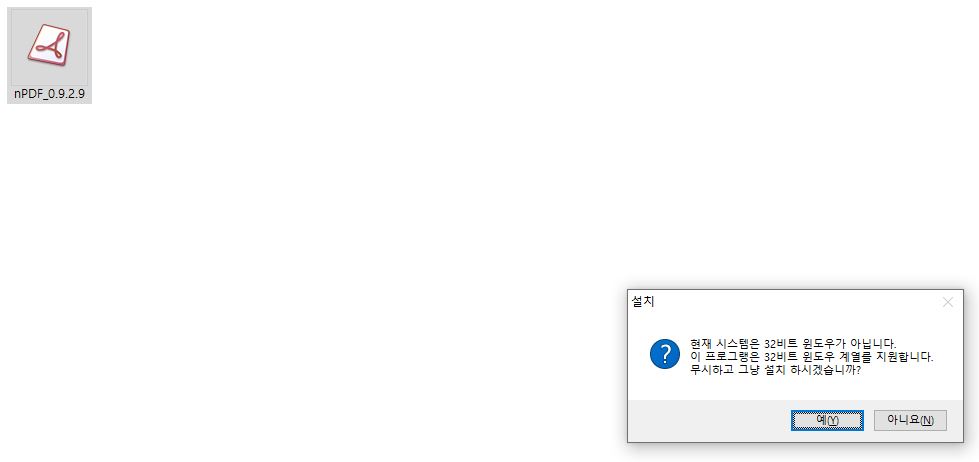
다운로드 후 설치 시 위와 같은 문구가 나올 것이다.
그냥 '예'를 누르고 넘어가자.
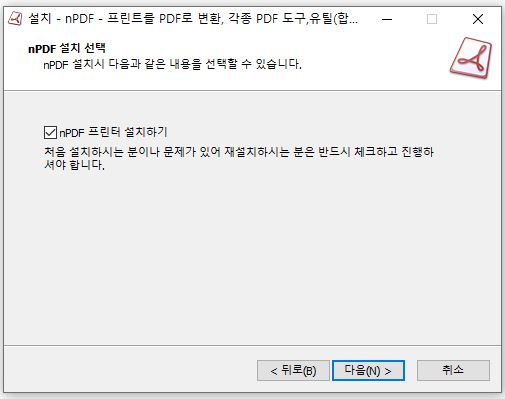
설치 단계 중 nPDF 프린터 설치하기가 나오는데 처음 설치하는 분은 체크해야 한다고 하니 체크한 뒤 다음을 누른다.
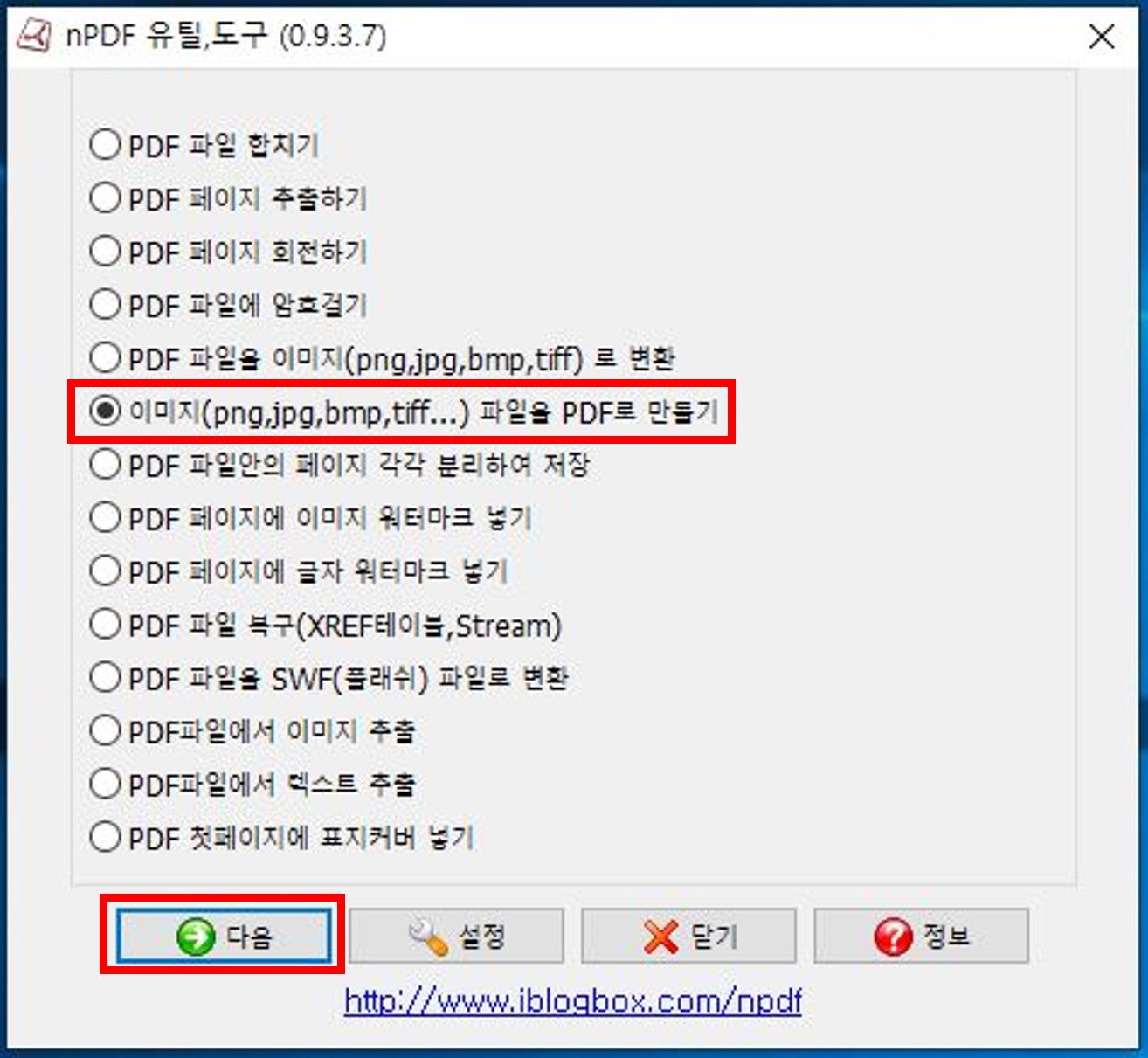
설치 후 바탕화면에 있는 nPDF 유틸, 도구 아이콘을 열면 위와 같은 화면이 나온다.
우리가 해야 할 작업은 jpg pdf 변환 작업이니 '이미지(png, jpg, bmp, tiff...) 파일을 PDF로 만들기'를 체크한 후 다음 버튼을 누른다.
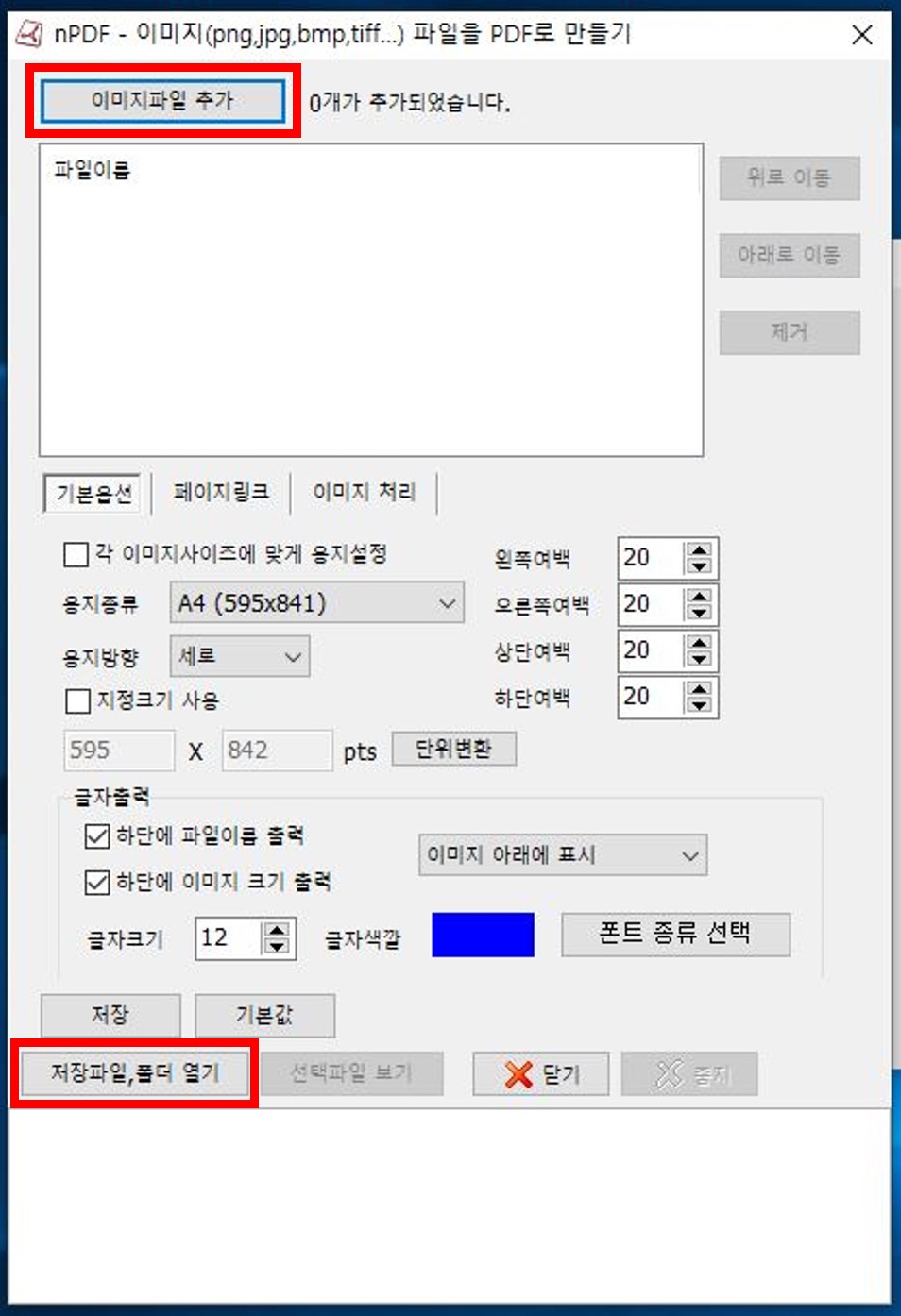
위 화면이 나오면 pdf로 변환할 jpg 파일을 추가한 후 저장하면 끝이 난다.
jpg pdf 변환 초간단 방법 2가지를 알아보았으며 포스팅에 소개된 사이트와 프로그램은 보편적으로 사용되고 있어 간편하고 빠르게 jpg pdf 변환이 필요하다면 위 URL로 접속해 업무를 빠르게 해 버리자.